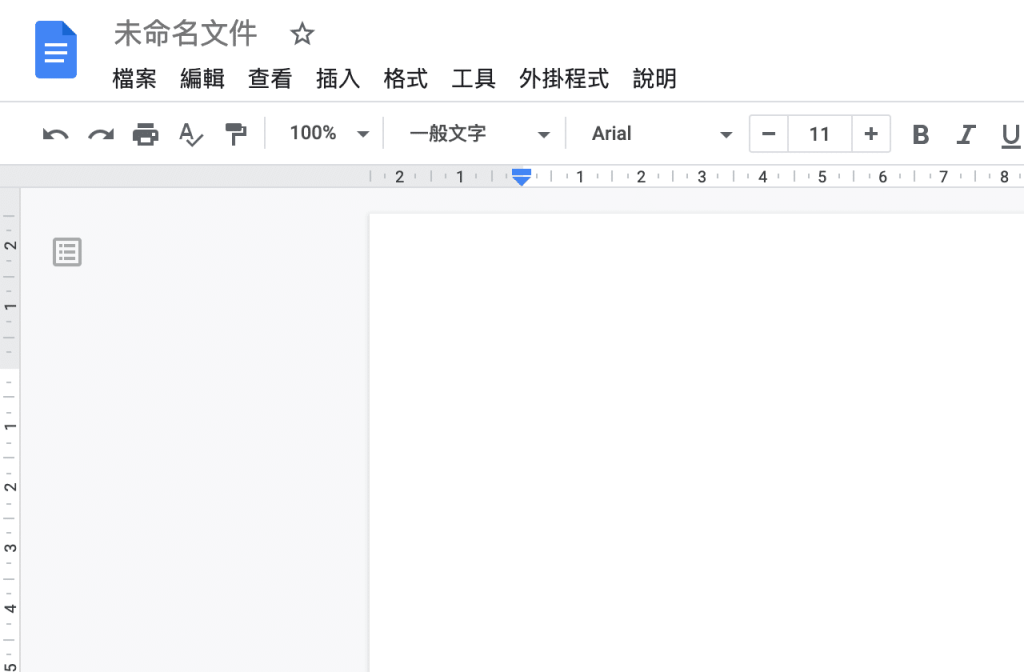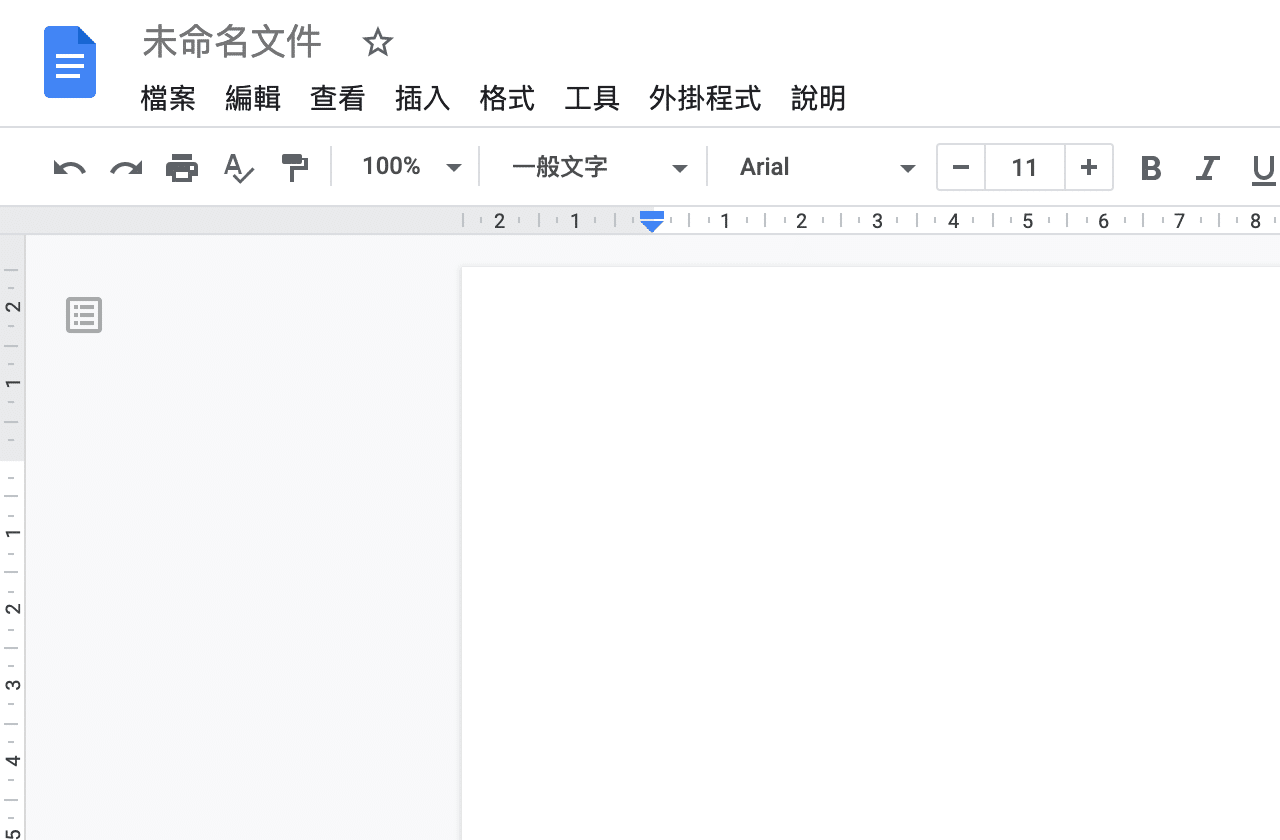
現在好像很少用到 Microsoft Office,反倒是直接打開瀏覽器進入 Google 雲端硬碟編輯 Google 文件更為方便,畢竟線上編輯器可以做到大部分文書處理軟體可以做的工作,還兼具即時備份同步和分享協作等功能。如果你很習慣使用 Google 文件編輯器,會發現線上編輯器還是有所限制,舉例來說,遇到圖片時無法直接右鍵將圖片保存下來,不像在 Word 或是其他 Office 軟體可以直接儲存圖片。
最近看到一些網站教大家如何將 Google 文件的圖片一次全部儲存起來,是個非常實用而且簡單的小技巧,若你經常從 Google 雲端硬碟接收文件,或是開啟編輯文件,都可透過相同方式取得文件裡用到的所有圖片。
因為是將文件下載、保存為 .html 網頁格式,圖片會獨立於另一個資料夾,能輕鬆將文件所有圖片匯出儲存成個別的圖檔,不過要注意的是圖片檔名會被自動重新命名(以 image1.gif 往下排列),而且畫質也會經過壓縮。
Google 雲端硬碟
https://drive.google.com/
使用教學
STEP 1
在 Google 文件編輯模式下很難取得圖片,如果在圖片上點選右鍵,只會有一些相關編輯選項,像是裁切圖片、取代圖片或是設定圖片選項,要將圖片保存下來就會遇到困難。
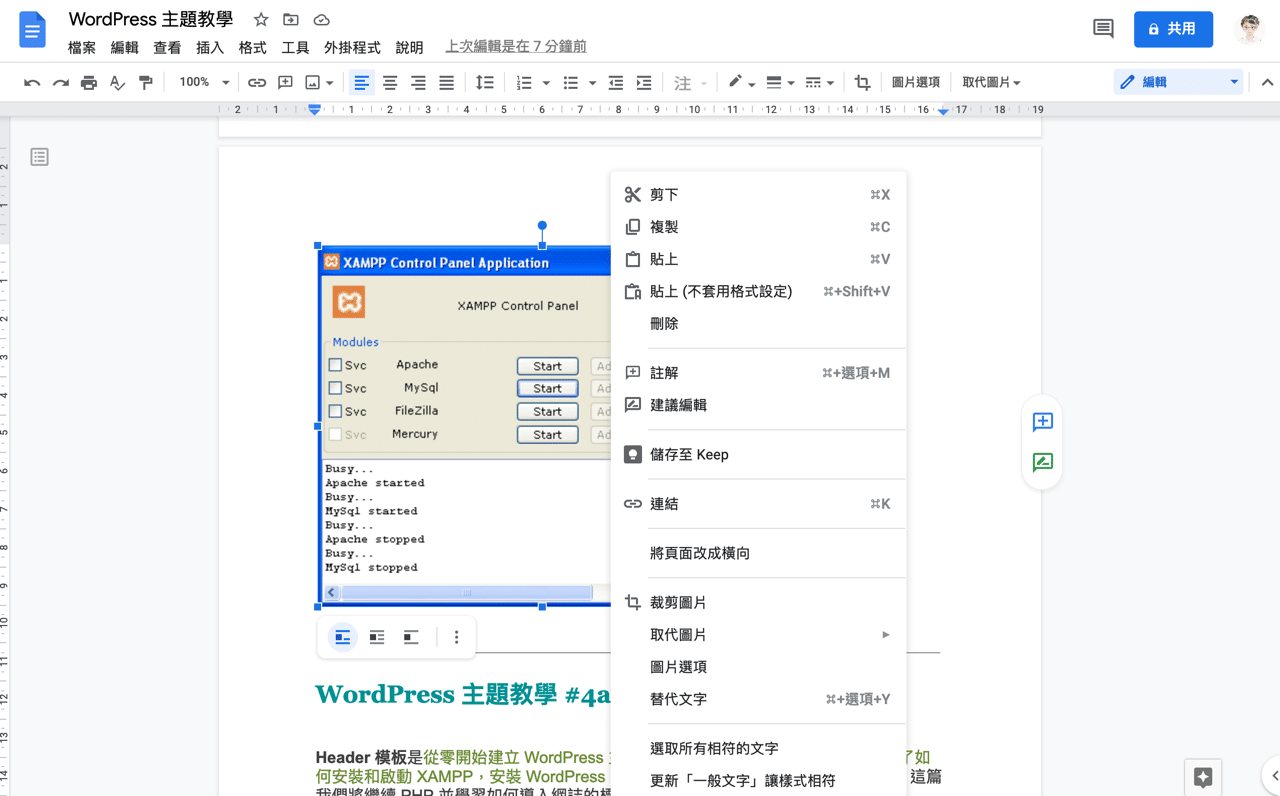
STEP 2
點選上方選單「檔案」後選擇「下載」,將文件保存為「網頁(.html,壓縮)」格式。
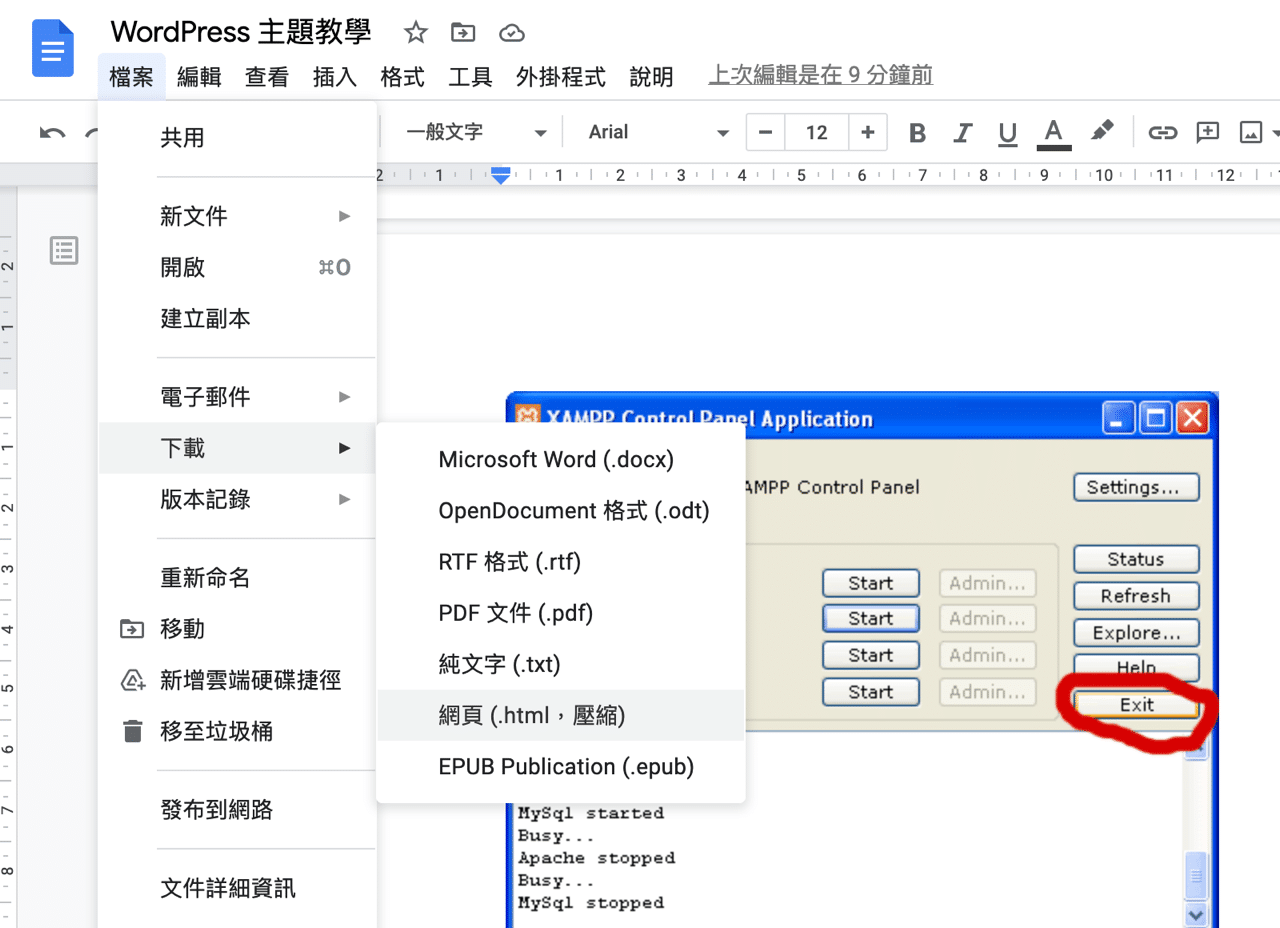
STEP 3
下載後解壓縮,從「images」資料夾就能取得文件裡的所有圖片,格式為 gif。
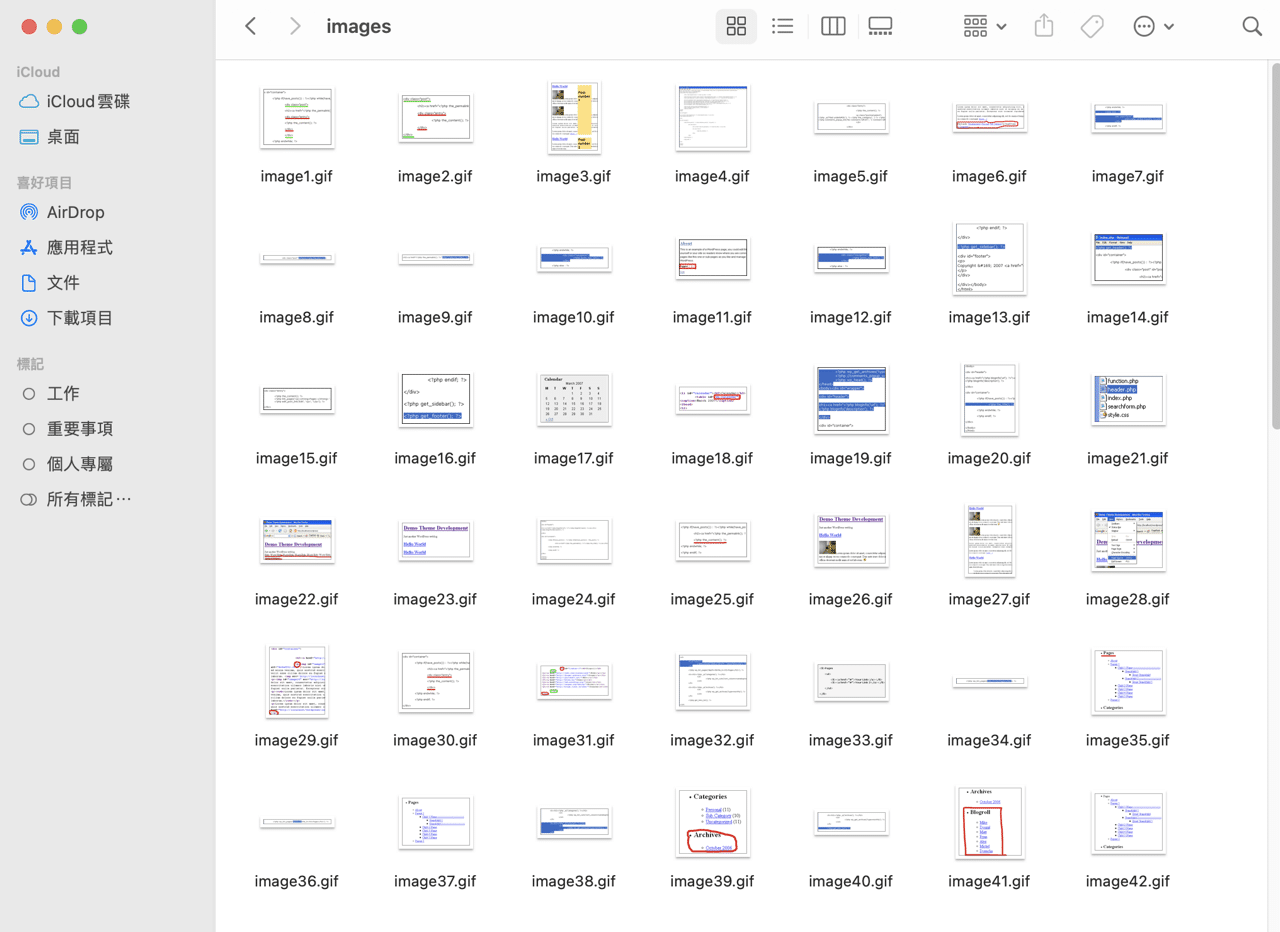
值得一試的三個理由:
- Google 文件可透過下載方式將文件裡的圖片一次打包匯出
- 下載時選擇「網頁(.html,壓縮)」格式解壓縮後圖片會在 images 資料夾
- 依照順序重新命名,格式為 .gif,圖片經過壓縮而有一些畫質上的損失
Ten articles before and after
開啟 Google「我的活動」額外驗證,以密碼保護避免隱私資訊被別人看到
Facebook 全新下載資料副本功能,一次備份所有臉書記錄匯出
Facebook Comment Export 將臉書粉絲專頁留言匯出下載為 csv 格式
Jetpack 提供免費 Asset CDN 為你的 WordPress 核心檔案分流加速
Cloudflare 免費 CDN、DNS 設定教學,加速網站防惡意攻擊
防疫必備!開啟 Google 地圖「時間軸」教學,自動記錄每天去過那些地方
臺灣社交距離 APP 開啟 COVID-19「暴露通知」功能,減少疫情擴散機會
建立符合 COVID-19 防疫實聯制 Google 表單,手機掃 QR Code 填寫個資